在现代社会手机已经成为人们生活中不可或缺的一部分,而作为一款办公沟通利器的钉钉APP,更是被广泛使用。除了其强大的功能外,钉钉还提供了个性化设置的功能,其中包括聊天背景图片的定制。通过设置背景图,用户可以为自己的聊天界面增添一丝个性和色彩。钉钉聊天背景图片该怎么设置呢?让我们一起来看看设置教程吧!
钉钉聊天背景图片设置教程
方法如下:
1、运行手机程序,点击钉钉软件。
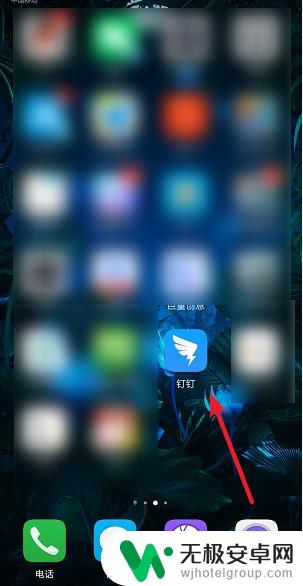
2、在进入钉钉页面后,选择一个好友并进行点击。
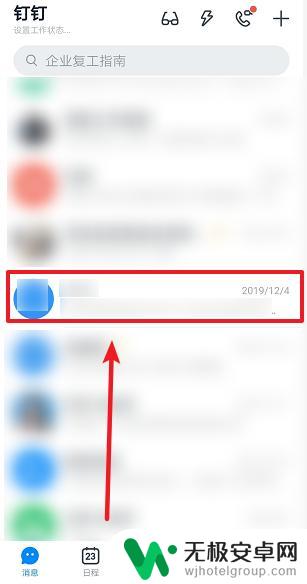
3.
3、进入到聊天页面中,点击【更多】符号。
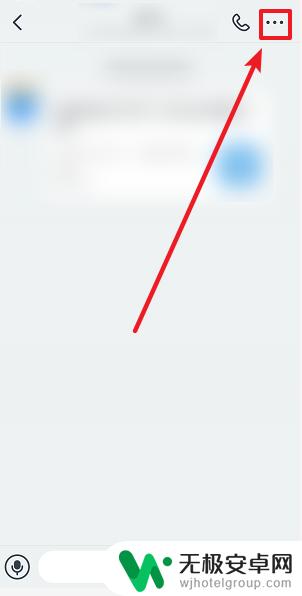
4、在更多设置里,点击【设置聊天背景】。
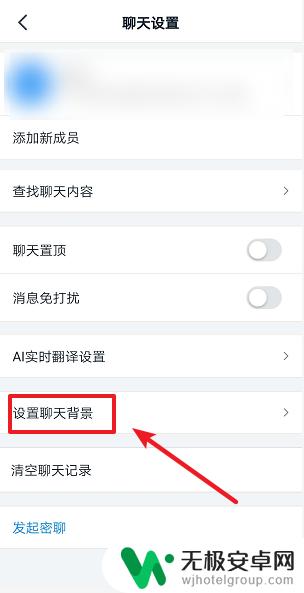
5、在背景界面中,选择一张背景图片。或者选择自定义背景,也是可以的,点击【使用背景】即可生效。
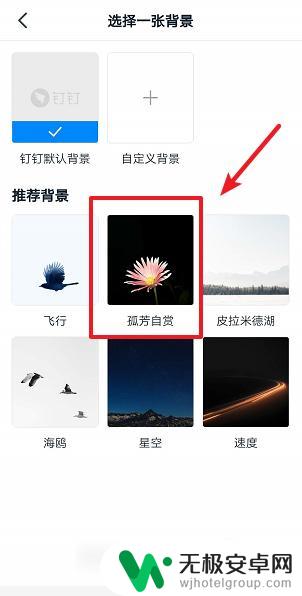
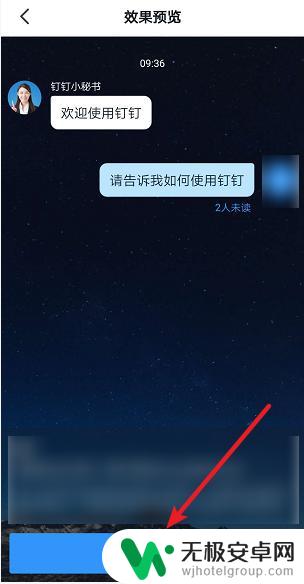
以上是设置手机钉钉背景图的全部内容,如果你遇到这个问题,可以按照以上方法解决,希望这些方法能对你有所帮助。











